Création ou modification d’un service dans la planification de service
Pour rendre la planification des services rapide et facile, prédéfinissez les détails des services que vous fournirez aux clients. En utilisant les enregistrements de service dans Dynamics 365 Customer Service, vous pouvez définir :
La durée d’une activité de service.
Quelles ressources sont nécessaires pour l’activité de service, comme des ressources, les installations, ou les équipements.
Note
Un service requiert au moins un critère de sélection et une ou plusieurs ressources ou groupes de ressources pour pouvoir être planifié avec une activité de service.
Créer un service
Assurez-vous de disposer du rôle de sécurité requis ou des autorisations équivalentes.
Plus d’informations : Gérer les rôles de sécurité dans la planification de services
Vous pouvez créer un service dans Customer Service admin center ou l’application Centre de service clientèle
Accédez à l’une des applications et procédez comme suit.
Dans le plan du site, sélectionnez Planification de service dans Opérations. La page Planification de service s’affiche.
Dans la section Service, sélectionnez Gérer.
La vue Services actifs s’affiche. Vous pouvez basculer entre les différentes vues système à l’aide de la liste déroulante.
Sur la barre de commandes, sélectionnez Nouveau pour créer un service. Pour modifier un service, ouvrez-en un dans la liste.
Dans la section Général, entrez un nom et une description pour refléter les détails du service et décrire en quoi il consiste.
Indiquez également le statut initial de l’activité de service au moment de sa création. Si votre organisation souhaite approuver toutes les activités de service avant de les ajouter à la planification, vous pouvez sélectionner l’option Demandé ou Provisoire.
Note
La raison du statut se reflète également dans le tableau de planification lorsque vous créez une réservation pour le service.
Sélectionnez Enregistrer pour enregistrer le service.
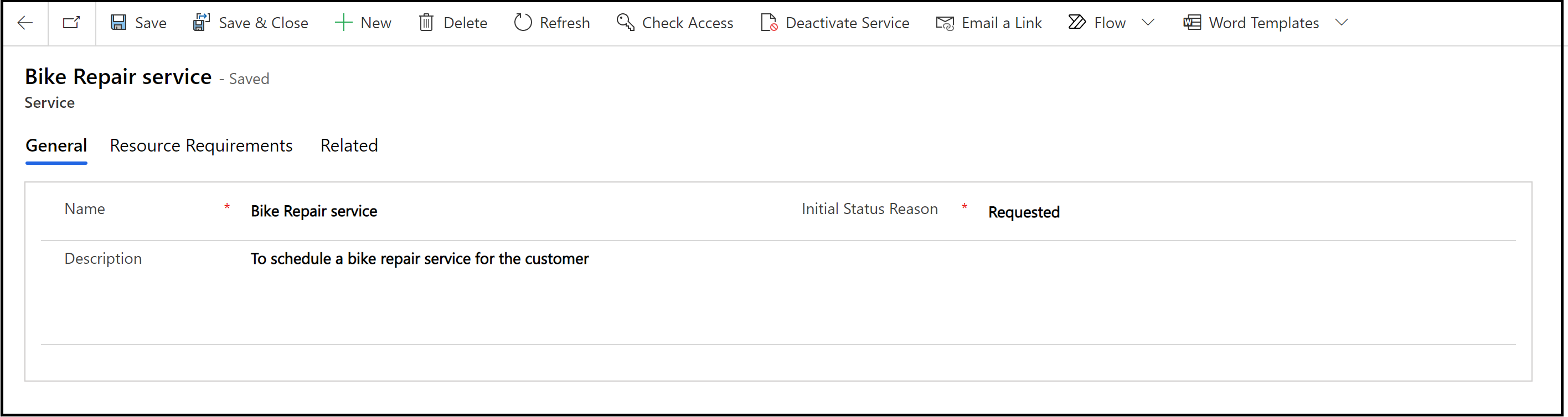
Dans la section Besoins en ressources, définissez des critères de sélection.
Ici, le nouvel enregistrement de service forme le nœud racine. Dans le nœud racine, vous pouvez :
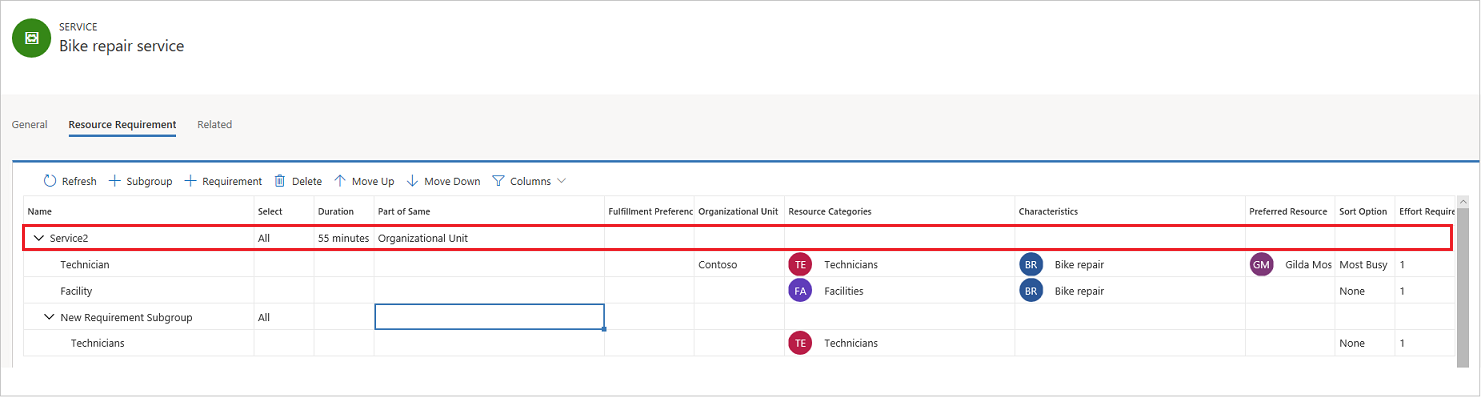
Sélectionnez Tous ou Sans préférence. Tout sélectionne des ressources pour tous les besoins sous-jacents et Sans préférence sélectionne des ressources pour n’importe lequel des besoins sous-jacents.
Sélectionnez Durée, puis entrez la durée en minutes pour définir la durée d’allocation des ressources pour le service.
Note
La durée maximale d’une activité de service est de 10 jours.
Recherchez ou créez rapidement une Préférence d’exécution pour définir l’heure de début et l’heure de fin de la disponibilité du service dans un jour et des intervalles auxquels il est fourni. Vous pouvez également choisir à partir d’une liste de préférences d’exécution affichée.
Note
Lorsque vous sélectionnez créer, un formulaire Création rapide est affiché où vous pouvez créer rapidement une nouvelle préférences d’exécution.
Après avoir configuré des détails dans le nœud racine :
Ajoutez un nouveau sous-groupe de besoins en sélectionnant Sous-groupe. Vous pouvez ajouter des sous-groupes au sein d’un sous-groupe.
Ajoutez un nouveau besoin en ressources en sélectionnant Besoin.
Choisissez si le service est une unité d’organisation En partie identique, une arborescence de ressource ou un emplacement.
Choisissez l’Unité d’organisation pour définir l’unité à laquelle la ressource sélectionnée doit appartenir.
Sélectionnez Catégories de ressources et sélectionnez Caractéristiques des ressources pour définir les catégories pour la ressource.
Choisissez Ressource préférée pour afficher les options de la ressource. Lorsque seules des ressources préférées sont sélectionnées pour un besoin, n’importe laquelle des ressources disponibles dans la liste des ressources préférées sera sélectionnée selon la plage horaire. Lorsque des ressources préférées sont sélectionnées avec la catégorie de ressource pour un besoin, n’importe laquelle des ressources disponibles dans la liste des ressources préférées et qui appartient à la catégorie de ressource sera sélectionnée selon la plage horaire.
Choisissez Option de tri pour trier la liste en fonction de celles ayant le plus ou le moins d’impact sur les activités.
Fournissez Effort nécessaire. Lors de la réservation, cette option vous permet d’afficher toutes les ressources qui satisfont la configuration requise d’effort minimal. Par exemple, si l’effort requis est défini sur 100, seules les ressources avec la valeur de capacité équivalente à 100 et plus apparaîtront dans la liste lors de la réservation du service inscrivant dans le tableau de planification.
Vous pouvez rendre une règle plus complexe en lui ajoutant une sous-règle.
Note
Vous pouvez enregistrer un service sans définir de critère de sélection mais, dans ce cas, vous ne pourrez pas planifier le service.
Lorsque vous êtes prêt à enregistrer vos données, sélectionnez Enregistrer.
Activer ou désactiver un service
Vous pouvez rendre un service disponible ou indisponible pour la planification en l’activant ou le désactivant. Pour ce faire, dans la liste des enregistrements de service, sélectionnez Activer ou Désactiver dans la barre de commandes.
Note
S’il y a des activités de service en cours ou planifiées associées à un service, le service ne peut pas être désactivé.
Voir aussi
Commentaires
Bientôt disponible : Tout au long de 2024, nous allons supprimer progressivement GitHub Issues comme mécanisme de commentaires pour le contenu et le remplacer par un nouveau système de commentaires. Pour plus d’informations, consultez https://aka.ms/ContentUserFeedback.
Envoyer et afficher des commentaires pour